Q&A情報
「A problem has been detected...」とメッセージが表示され、パソコンが起動できない
文書番号:103583
最終更新日:2008/2/29 17:04
ご質問
Prius の電源を入れたところ「A problem has been detected...」とメッセージが表示され、パソコンが起動しません。対処方法を教えてください。
回答
ここでは、「A problem has been detected...」とメッセージが表示され、パソコンが起動できない場合の対処方法について説明します。

Windows システムの基本的な部分に関連した重大なエラーが発生したときに表示されるエラーです。
【補足】
上図のように、画面全体が青く表示されるエラーメッセージを「ブルースクリーン」と呼びます。
深刻な問題が発生している可能性が考えられますので、注意が必要です。
「A problem has been detected...」とメッセージが表示され、パソコンが起動できない場合は、以下の項目を順にご確認ください。
キーボードの [Ctrl] キー + [Alt] キー + [Del] キーを同時に何回か押し、Windows の再起動を行います。
また、キーボードからの入力を受け付けない状態の場合は、電源ボタンを数秒間押し続けて電源を強制的に切ってください。
その後、数十秒ほどお待ちいただき、電源を入れ直してください。
Prius に接続している周辺機器 (プリンタや PC カード、LAN ケーブルなど) の影響により、問題が発生している可能性があります。
接続している周辺機器や、ご購入後にお客様ご自身で増設された増設デバイス (メモリなど) をすべて取り外した状態で正常に起動・終了できるか確認します。
増設デバイスをすべて取り外した状態で現象が回避できる場合は、1 つずつ増設デバイスを接続して状況を確認し、原因となっているデバイスを特定します。
原因となっているデバイスが特定できた場合は、現象に関する情報がないか、デバイスの製造元メーカーにご確認ください。
もし、上記方法をお試しいただいても改善しない場合は、工場出荷時に搭載されている標準のメモリも一度取り外し、しばらく置いてから元の位置に差し込み直して正常に起動・終了できるか確認します。
注意事項
メモリを本体から取り外す際は、静電気にご注意ください。静電気の影響で、メモリが破損する場合があります。
周辺機器を取り外す作業を行う際は、すべての機器の電源を落とした状態で行ってください。
BIOS の設定が影響し、この現象が発生する可能性があります。BIOS の設定をご購入時の状態に戻して正常に表示できるか確認します。
BIOS の設定を初期化する手順については、以下の文書をご参照ください。
【補足】
BIOS とは、電源が入ったり、リセットが行われたときに最初に実行される、コンピュータの基本的なハードウェア (キーボード、マウス、プリンター、ディスク等の入出力装置) を制御するプログラムです。
- BIOS 画面 (下図は、AR35K の BIOS 画面)
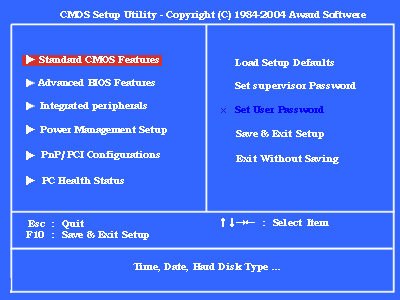
Windows をセーフモードで起動できるか確認します。
セーフモードで起動する手順については、以下の文書をご参照ください。
<文書番号>100622 セーフモードで起動する方法 (Windows XP)
<文書番号>104617 セーフモードで起動する方法 (Windows Vista)
【補足】
セーフモードで起動できた場合は、早急に外付けのハードディスクまたは、CD/DVD メディアなどに、必要なデータのバックアップをとることをお勧めします。
データのバックアップ方法については、以下のページをご参照ください。
Prius お役立ちガイド : データをバックアップしよう!
Windows を前回正常起動時の構成で起動できるか確認します。
Windows が起動できた場合、Windows に障害があった可能性があります。万一に備え、できるだけ早いうちに重要なデータはバックアップをお取りいただくことをお勧めします。
前回正常起動時の構成で起動する手順については、以下の文書をご参照ください。
<文書番号>103436 前回正常起動時の構成で起動する方法 (Windows XP)
<文書番号>104691 前回正常起動時の構成で起動する方法 (Windows Vista)
【補足】
この機能は、パソコンが前回正常に起動したときのレジストリ情報、およびドライバ設定を復元します。前回正常起動時の構成機能を使用して Windows を起動した場合、前回正常起動時以降に実施した設定の変更やアプリケーションやドライバのインストール情報は失われます。
今までにご案内した方法をお試しいただいても改善が見られない場合は、一括インストールを行ってパソコンをご購入時の状態に戻します。
この際、C ドライブの内容はすべて消去されます。バックアップを行っていなかったデータはすべて失われるのでご注意ください。
注意事項
一括インストール時に C ドライブだけを一括インストールする方法を選択された場合は、それ以外のドライブ (D ドライブなど) に保存されているデータは消去されません。
一括インストールの手順に関しては、以下の文書をご参照ください。
<文書番号>103528 パソコンを購入時の状態に戻す (一括インストール) 方法
また、以下にシリーズごとのマニュアル参照箇所をご案内します。
- Prius T、U シリーズ
マニュアル「Prius 取扱説明書 パソコン使用編」の [3 章 再セットアップ] − [再セットアップについて] - Prius J 〜 S シリーズ
マニュアル「準備しよう!Prius」の [3 章 再セットアップ] − [再セットアップについて] - Prius C 〜 H シリーズ
マニュアル「接続と準備」の [6. 再セットアップについて] - Prius A、B シリーズ
マニュアル「パソコン応用」の [4 章 セットアップする] − [ご購入時の状態に戻すには]
なお、各マニュアルは以下のページでも確認できます。
【補足】
マニュアルを参照する場合は、上記ページ内の型名一覧より参照する型名をクリックし、次に表示される画面内の [マニュアル情報] (下図参照) をクリックしてください。
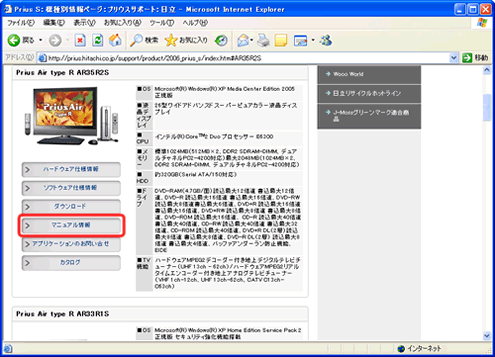
関連情報
文書番号 103442:「Operating System not found」とメッセージが表示され、パソコンが起動できない
文書番号 103579:「DISK BOOT FAILURE, INSERT SYSTEM DISK AND PRESS ENTER」と表示され、パソコンが起動できない
文書番号 103582:「Invalid system disk」とメッセージが表示され、パソコンが起動できない
文書番号 103584:「NTLDR is missing」とメッセージが表示され、パソコンが起動できない
文書番号 103585:「A disk read error」と表示されてパソコンが起動できない
